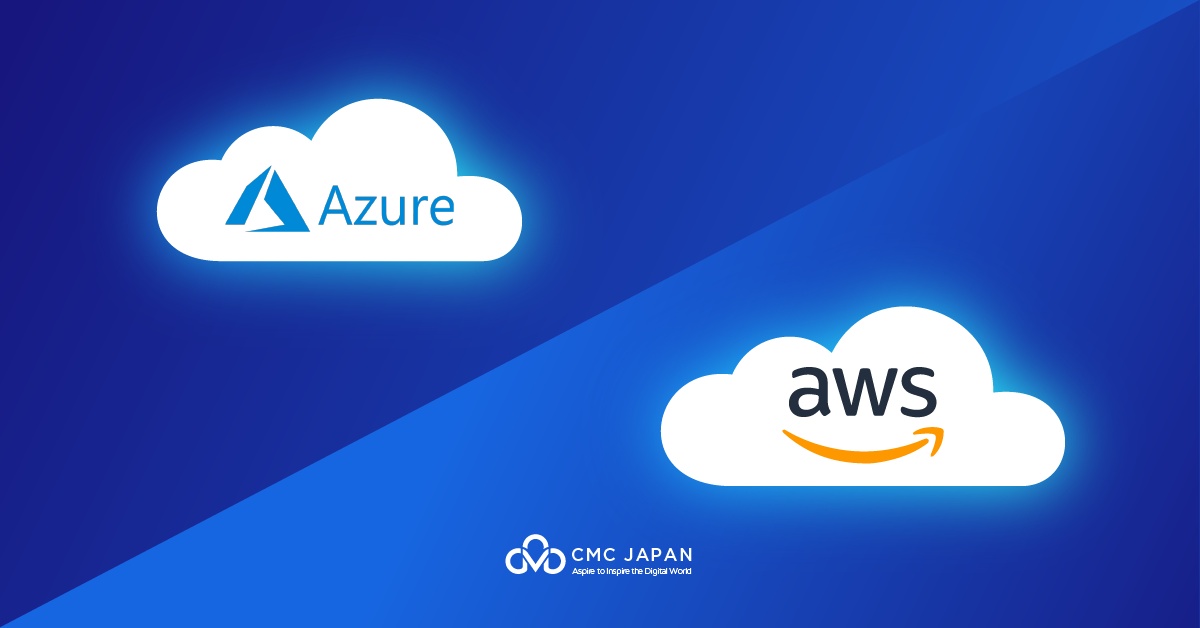従来人気のある自動化ツール「Zapier」とは?使い方・活用例をわかりやすく解説!
ビジネス成功のためには、人的ミスにつながる反復作業に時間を費やすことなく、収益を最大化する仕事に集中することが重要です。
そこでZapierというツールを使って、手作業の繰り返し処理を自動化することで、生産性の大幅に向上が期待できます。 このブログでは、CMC JapanはZapierのメリット、使い方、そして効率的な活用方法について解説します。
Zapierとは?

Zapierはアメリカ発の自動化ツールで、多数のアプリケーションを使った作業を簡単に自動化できます。
以下は、Zapierの連携可能なサービスの代表的な例です。
- Gmail
- Googleドキュメント
- Dropbox
- WordPress
Zapierは、主要なWebサービス、SNS、CMSなど、2,000種類以上のツールやアプリケーションと接続する可能です。
従来、自動化の設定には開発者によるコード入力が必要でしたが、Zapierを使えば、誰でもコーディングなしで開発できます。
これまで使っていた各アプリケーションを好きなワークフローに組み込むことで、自動的に作業を完了させることができます。これにより、工数削減、ミス防止、時間短縮につながるのでおすすめです。
お問い合わせください!
Zapierを導入するメリット
Zapierのメリットについて見ていきましょう。
大幅なタスクの合理化が可能
Zapierを導入することで、これまで手作業で行っていたタスクを省略することができます。例えば、複数のアプリケーションやWebサービス間でデータを移動したり反映させたりする場合、それらの連携度が不十分だと手作業は避けられません。しかし、Zapierを使えばそれらのタスクを自動化された労力を他の業務に充てることができます。このように、Zapierを使うことで業務全体の効率化が図れます。
自分の好みにパーソナライズできる
Zapierのもう一つのメリットは、あらかじめ定義されたサービスを統合するのではなく、さまざまなツールを混在させることができる点です。例えば、自分がよく使うサービスである「A」と、新規顧客が使うアプリケーションである「B」を連携させようと思った場合、従来は一からソフトを作る必要がありました。
しかし、Zapierを使えば簡単な手続きだけで、AとBを連携させることができます。これにより、流動的なコミュニケーションやデータの共有が可能になり、利便性が向上します。
Zapierの使い方

- Zapierは、複数のオンラインサービスを利用して「Zap」アプリケーションを構築しています。新しいZapを作るには、ホーム画面の「Zaps」をクリックし、「MAKE A ZAP!」または「Make a New Zap」を選びます。
- そして、ZapはTriggerとActionを登録することで生成されるため、Triggerから始めます。検索窓からTriggerとなるアプリを探し、Zapierにアクセス権を付与します。
- Triggerの登録が完了したら、次はActionの登録を行います。Actionの登録もTriggerと同様に、検索窓から連携したいアプリを選択し、Zapierにアクセスを許可します。
- そして、TriggerとActionが正しく連携されていることを確認するために、「Create & Continue」を選択します。「Test Successful」という通知が表示されたら、「テストは成功しました」を選択します。
- 完了したタスクの確認には、「Task History」を選択します。画面には、完了したタスクの一覧を確認し、そ詳細を確認することができます。
Zapierの連携例
ここで、Zapierを使った代表的なアプリ連携例を紹介します。
Gmailの添付ファイルをDropboxに自動アップロードする連携
Gmailは、個人・ビジネスで利用できる無料のメールサービスであり、Dropboxは様々なデータファイルをオンラインで保存できるクラウドストレージサービスです。
Zapierを使用して、GmailとDropboxを連携させ、Gmailのメッセージを受信した際に、添付ファイルを自動的にDropboxにアップロードするように設定すできます。 ファイル共有やバックアップの自動化はとても簡単になります。
Googleスプレッドシートの記載された内容をTrelloに自動的にアップロードする連携
Excelに近い機能を持つGoogleスプレッドシートと、付箋に近い機能を持つ人気のタスク管理アプリTrelloは簡単に連携できます。
Googleスプレッドシートに入力した内容をZapierを使ってすぐにTrelloのタスクとして登録することができます。また、Zapierは、タスクを一度に書き出すのにも最適です。
GoogleカレンダーのスケジュールをSlackに直接通知
Zapierを使ってGoogleカレンダーとSlackを連携させると、イベントのスケジュールを簡単に立てることができます。Googleカレンダーのスケジュールを直接Slackに通知して、リマインダーとして活用することができます。
ブログの更新情報をFacebook・Twitterに投稿
ブログの更新情報を、FacebookやTwitterなどのSNSに自動送信することができます。
Zapierと一度連携するだけで、自動的に情報が連動して投稿されるため、SNSの効率的な運用が可能です。
Zapierの利用料金

| プラン | 月額料金 | 月間タスク数 | Zap数 | Zap実行間隔 | Premiumアプリ | その他 |
| Free | ¥0 | 100 | 5 | 15分 | 使用不可 | シングルステップZapのみ |
| Starter | ¥2,791~ | 750~ | 20 | 15分 | 3つまで | Freeに加え、マルチステップZap、Filter、Formatter、Webhookなど使用可 |
| Professional | ¥6,840~ | 2,000~ | 無制限 | 2分 | 無制限 | Starterに加え、Paths、Auto replayなど使用可 |
| Team | ¥41,735~ | 50,000~ | 無制限 | 1分 | 無制限 | Professionalに加え、複数ユーザー、フォルダーアクセス権、プレミアムサポートなど |
| Company | ¥83,609~ | 100,000~ | 無制限 | 1分 | 無制限 | Teamに加え、高度な管理者権限、ユーザープロビジョニング、SAMLシングルサインオンなど |
まとめ
Zapierは、日常的な繰り返しの操作を自動化し、多くのアプリケーションにまたがるタスクを管理するのに便利なツールです。コーディングやその他の特別な知識は必要ありません。誰でもすぐに始めることができ、ほとんどの日常的に使っているプログラムとも連携可能です。
無料プランの他に、有料プランのトライアルがありますので、まずは簡単な家事から始めてみることをおすすめします。Zapierを使って、時間を有効活用しましょう。
CMC Japanのサイトでは、これからもITに役立つ記事をお届けしますので、どうぞご期待ください。